计生委VPN客户端使用说明Word文档下载推荐.docx
《计生委VPN客户端使用说明Word文档下载推荐.docx》由会员分享,可在线阅读,更多相关《计生委VPN客户端使用说明Word文档下载推荐.docx(12页珍藏版)》请在冰豆网上搜索。
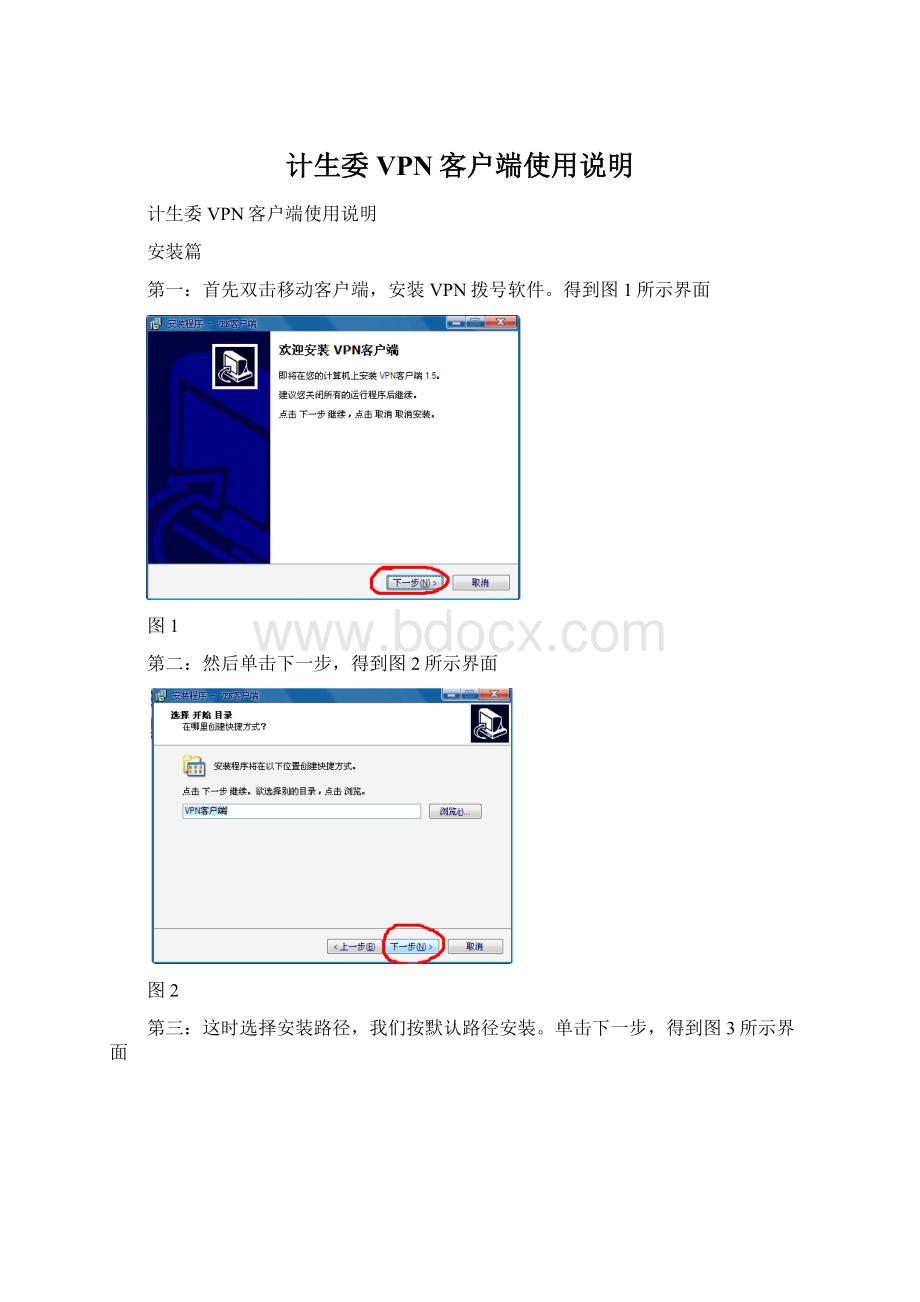
图2
第三:
这时选择安装路径,我们按默认路径安装。
单击下一步,得到图3所示界面
图3
第四:
这时安装前的设置已经完成,单击安装即可,安装完毕之后会在桌面出现VPN客户端的快捷方式。
如图4所示
图4
配置篇
首先,我们将所提供的用户证书和根证书移至VPN客户端的安装目录下面(默认:
C:
\VPN),如图5所示
图5
然后返回桌面,左键双击VPN客户端之后得到登录界面,此时我们在图6所示红框处
图6
输入服务器的IP:
124.115.170.78,然后单击配置,得到图7。
将服务协议更改为TCP方式,由于是采用用户名和密码的登录方式登录,所以将红框处单击选中
图7
接下来就需要将用户证书和根证书导入,单击用户证书后的导入,如图8所示
图8
第五:
选择VPN客户端的盘符,C盘,然后找到一个叫VPN的文件夹并双击,如图9所示
图9
第六:
双击进入文件夹之后,选择一个名为client的文件,并双击,如图10所示
图10
第七:
此时用户证书已经导入完毕。
接下来导入根证书,单击根证书后的导入,如图11所示
图11
第八:
双击cacert.pem这个文件,如图12所示
图12
第九:
此时,用户证书和根证书都已经导入完成,单击确认
图13
第十:
确认之后,为了安全,此时需要在对话框内输入证书密码,密码为jswcaadmin.如图14所示
图14
第十一:
输入完成之后单击确定。
如果密码正确会给出一个提示:
证书导入成功。
如图15所示
图15
第十二:
此时我们就可以通过拨号来访问我们的应用了,单击拨号,如图16所示
图16
第十三:
单击拨号之后会提示您输入组名和用户名及口令。
如图17所示。
命名方式为组名为各地市名称的全拼;
用户名为所在县的名称(若名称为XX县/区则用户名为XX二字的小写全拼;
若名称为X县则用户名为X的全拼加“县”的全拼);
初始口令为123456。
注:
组名为大写,用户名为小写。
例如:
西安市莲湖区,则组名为:
XIAN,用户名:
lianhu
汉中市勉县,则组名为:
HANZHONG,用户名:
mianxian
图17
第十四:
拨号成功之后,会在桌面右下角的任务栏上出现一个握手的小图标。
这时候就可以访问我们的应用了。
右键单击该图片会有信息、挂断、密码等三个选项,如图18所示
图18
第十五:
单击信息,会看到您当前的IP地址信息,以及给您提供服务的网段,如图19所示;
单击密码,就可以更改当前用户的密码,如图20所示;
单击挂断,就结束了退出当前的拨号状态。
注意的是在拨号成功之后是不可以访问互联网的。
图19
图20
卸载篇
打开VPN客户端所在的路径,C:
\VPN,并双击unins000这个文件,如图21所示
图21
提示您是否确定删除VPN客户端及其组件,选择“是”。
如图22
图22
提示您VPN客户端已经成功删除。
单击“确定”之后,删除该文件夹,至此VPN客户端已完全移除。
如图23和24
图23
图24